Benq GL930, GL930A, GL931, GL931A, GL2030 User Manual [fr]
...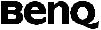
Moniteur LCD Manuel d’utilisation
GL930/GL930A
GL931/GL931A
GL2030/GL2030A
GL2230/GL2230A
GL2231/GL2231A
GL2430
Bienvenue
Copyright
Copyright © 2013 BenQ Corporation. Tous droits réservés. Aucune partie de cette publication ne peut être reproduite, transmise, transcrite, stockée sur un système d'archivage ou traduite dans une langue ou un langage informatique, sous aucune forme ou par aucun moyen électronique, mécanique, magnétique, optique, chimique, manuel ou autre, sans l'autorisation écrite préalable de BenQ Corporation.
Limitation de responsabilité
BenQ Corporation n'assure aucune représentation ou garantie, expresse ou implicite, quant au contenu de cette publication et refuse en particulier toute garantie, aptitude à la commercialisation ou adéquation à un usage particulier. Par ailleurs, BenQ Corporation se réserve le droit de réviser cette publication et d’apporter de temps à autre des modifications au contenu de la présente publication sans obligation de préavis envers quiconque.
Observez ces instructions de sécurité pour obtenir les meilleures performances et la plus grande longévité de votre moniteur.
Sécurité de l'alimentation électrique
•L'adaptateur CA isole l'équipement de l'alimentation CA.
•Le câble d'alimentation permet de mettre hors tension le matériel qui peut être branché. Placez votre équipement près d'une prise électrique facilement accessible.
•Vous devez respecter le type d'alimentation indiqué sur l'étiquette de repérage. Si vous ne connaissez pas le type d'alimentation auquel vous êtes raccordé, contactez votre revendeur ou votre compagnie d'électricité.
•Un cordon d’alimentation supérieure ou égale à H03VV-F ou H05VV-F, 2G ou 3G, 0,75mm2 doit être utilisée.
Entretien et nettoyage
•Nettoyage Débranchez toujours la prise du moniteur avant de le nettoyer. Nettoyez la surface du moniteur LCD avec un tissu non pelucheux et non abrasif. Ne pas utiliser de liquide, d'aérosol ou de nettoyant pour vitres.
•Les orifices et les ouvertures situés au-dessus et à l'arrière du boîtier sont prévus pour la ventilation. Ils ne doivent jamais être bloqués ou obstrués. Ce produit ne doit jamais être placé près ou au-dessus d'un radiateur ou de toute autre source de chaleur, et il ne doit pas être placé dans un espace clos sauf si un système de ventilation adéquat est en place.
•N'introduisez aucun objet, ne renversez aucun liquide dans l'appareil.
Entretien
•N'essayez pas de réparer par vous-même ce moniteur ; en l'ouvrant ou en enlevant le couvercle, vous vous exposez notamment à des risques d'électrocution. En cas de mauvaise utilisation comme décrit ci-dessus ou d'accident tel qu'une chute ou un choc, contactez un technicien de service qualifié.
Sommaire |
|
Copyright .......................................................................................................................... |
2 |
Limitation de responsabilité ............................................................................................ |
2 |
Pour commencer .............................................................................................................. |
4 |
Présentation du moniteur ................................................................................................ |
6 |
Vue avant ......................................................................................................................................... |
6 |
Vue arrière ....................................................................................................................................... |
6 |
Installation matérielle du moniteur ................................................................................ |
7 |
Comment séparer la base du support ......................................................................................... |
10 |
Tirer pleinement profit de votre moniteur BenQ ........................................................ |
11 |
Installation du moniteur sur un nouvel ordinateur.................................................................... |
12 |
Mise à niveau du moniteur sur un ordinateur existant .............................................................. |
13 |
Comment installer sur les systèmes Windows 8 (certains modèles seulement) ........................ |
14 |
Comment installer sur les systèmes Windows 7.......................................................................... |
15 |
Comment installer sur les systèmes Windows Vista ................................................................... |
16 |
Comment installer sur les systèmes Windows XP....................................................................... |
17 |
Optimisation de l’image ................................................................................................ |
18 |
Comment ajuster votre moniteur ................................................................................. |
19 |
Le panneau de commande ............................................................................................................ |
19 |
Mode touche spéciale.................................................................................................................... |
20 |
Mode du menu principal .............................................................................................................. |
21 |
Dépannage ...................................................................................................................... |
33 |
Foire aux questions (FAQ) ........................................................................................................... |
33 |
Pour plus d'aide ? .......................................................................................................................... |
34 |
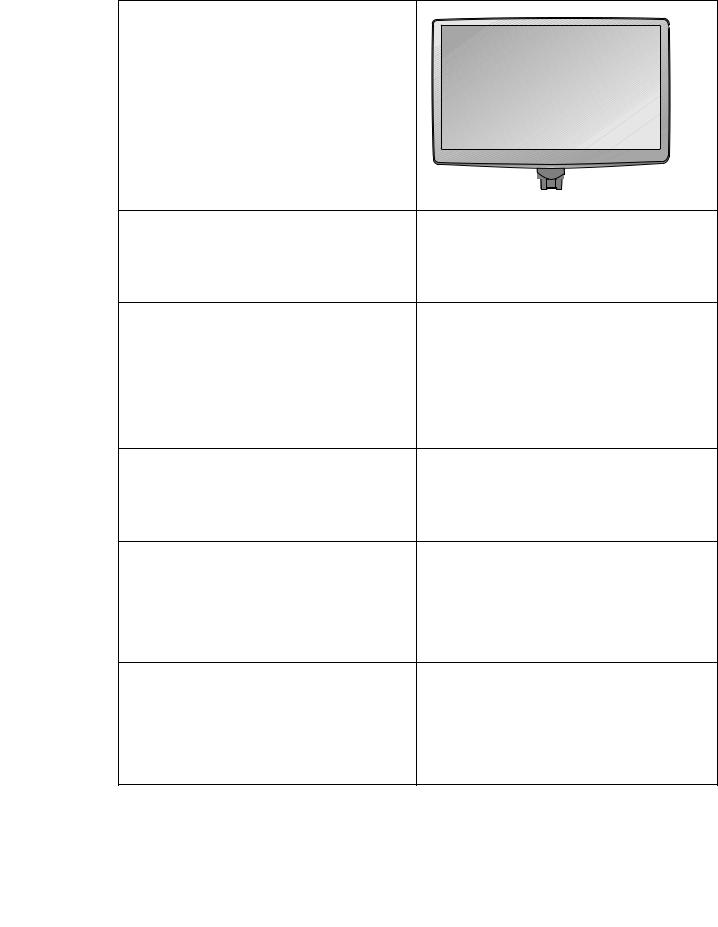
1. Pour commencer
Lorsque vous déballez le produit, vérifiez que vous disposez des éléments suivants. Si certains éléments manquent ou sont endommagés, contactez immédiatement le revendeur auprès duquel vous avez acheté votre moniteur.
Moniteur à cristaux liquides BenQ
Base du moniteur
Guide de démarrage rapide
CD-ROM
Cordon d'alimentation
(L’image peut être différente du produit fourni dans votre région)
Câble vidéo : D-Sub
4 Pour commencer

Câble vidéo : DVI-D
(Accessoire optionnel pour les modèles avec entrées DVI, vendu séparément)
 Envisagez la possibilité de conserver le carton et l’emballage pour une utilisation ultérieure lorsque vous pourrez avoir à transporter le moniteur. La garniture en mousse formatée est idéale pour la protection du moniteur pendant le transport.
Envisagez la possibilité de conserver le carton et l’emballage pour une utilisation ultérieure lorsque vous pourrez avoir à transporter le moniteur. La garniture en mousse formatée est idéale pour la protection du moniteur pendant le transport.
Pour commencer |
5 |
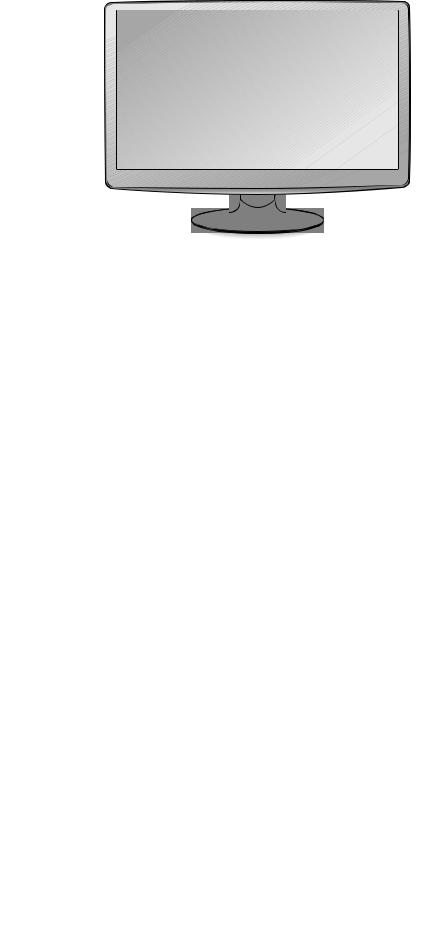
2. Présentation du moniteur
Vue avant
1. Boutons de commande
2. Bouton d’alimentation


 1
1 
 2
2
Vue arrière
3. Netzbuchse
4. Connecteur DVI-D (Les modèles analogiques seulement n’ont pas de
prise d’entrée DVI-D)
5. Connecteur D-Sub
6. Bouton de verrouillage
3 |
4 |
5 |
6 |
• Le diagramme ci-dessus peut varier selon le modèle.
• L’image peut être différente du produit fourni dans votre région.
6 Présentation du moniteur
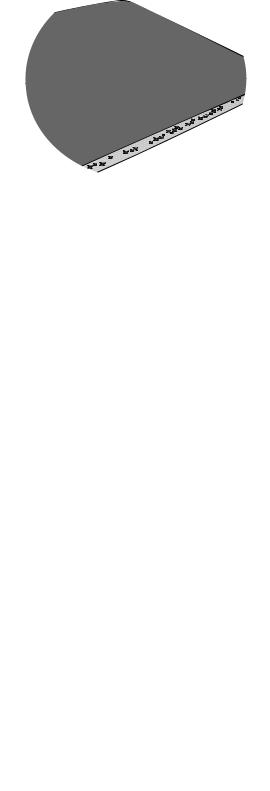
3. Installation matérielle du moniteur
 Si l’ordinateur est sous tension, vous devez le mettre hors tension avant de continuer. Ne branchez pas et ne mettez pas le moniteur sous tension avant d’y être invité.
Si l’ordinateur est sous tension, vous devez le mettre hors tension avant de continuer. Ne branchez pas et ne mettez pas le moniteur sous tension avant d’y être invité.
1. Fixez la base du moniteur.
 Veuillez procéder avec soin pour éviter d’endommager le moniteur. Si la surface de l’écran est placée sur un objet tel qu’une agrafeuse ou une souris, cela fêlera le verre ou endommagera la surface du LCD, annulant votre garantie. Si vous faites glisser ou frotter le moniteur sur votre bureau, cela rayera ou endommagera les contrôles et la coque du moniteur.
Veuillez procéder avec soin pour éviter d’endommager le moniteur. Si la surface de l’écran est placée sur un objet tel qu’une agrafeuse ou une souris, cela fêlera le verre ou endommagera la surface du LCD, annulant votre garantie. Si vous faites glisser ou frotter le moniteur sur votre bureau, cela rayera ou endommagera les contrôles et la coque du moniteur.
Protégez le moniteur et l’écran en libérant une zone plane dégagée sur votre bureau et en plaçant quelque chose de doux comme le sac d’emballage du moniteur sur le bureau pour matelassage.
Placez la surface de l’écran sur surface plane matelassée.
Tout en tenant le moniteur fermement sur le bureau, tirez le bras du support du moniteur vers le haut pour dégager le moniteur.
Orientez et alignez l’emboîture de la base du support avec l’extrémité du bras du support, puis poussez pour les rapprocher jusqu’à un déclic et leur verrouillage en place.
Essayez doucement de les séparer pour vérifier qu’ils sont bien assemblés.
Soulevez doucement le moniteur, retournez-le et placez le droit sur son support sur une surface plane et égale.
 Le moniteur doit être positionné et l’angle de l’écran réglé de manière à minimiser les réflexions indésirables d’autres sources lumineuses.
Le moniteur doit être positionné et l’angle de l’écran réglé de manière à minimiser les réflexions indésirables d’autres sources lumineuses.
-5
O
~
+20
O
Installation matérielle du moniteur |
7 |
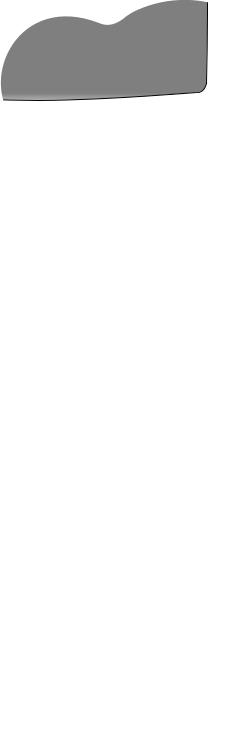
2. Connectez le câble vidéo de l’ordinateur. |
Soit |
|
 Connectez le câble vidéo de l’ordinateur.N’utilisez pas à la fois le câble DVI-D et le câble D-Sub sur le même ordinateur. Le seul cas dans lequel les deux câbles peuvent être utilisé est s’ils sont connectés à deux ordinateurs différents avec les systèmes vidéo appropriés. (N’est pas disponible pour les modèles uniquement analogiques)
Connectez le câble vidéo de l’ordinateur.N’utilisez pas à la fois le câble DVI-D et le câble D-Sub sur le même ordinateur. Le seul cas dans lequel les deux câbles peuvent être utilisé est s’ils sont connectés à deux ordinateurs différents avec les systèmes vidéo appropriés. (N’est pas disponible pour les modèles uniquement analogiques)
Pour connecter le câble D-Sub
Branchez le connecteur du câble D-Sub (à l’extrémité sans filtre ferrite) au connecteur vidéo du moniteur. Branchez l’autre prise du câble (à l’extrémité avec filtre ferrite) au connecteur vidéo de l’ordinateur.
Serrez toutes les vis à serrage à main pour éviter aux prises de se détacher accidentellement pendant l’utilisation.
Pour connecter le câble DVI-D
Branchez le connecteur du câble DVI-D (à l’extrémité Ou sans filtre ferrite) au connecteur vidéo du moniteur.
Branchez l’autre prise du câble (à l’extrémité avec filtre
ferrite) au connecteur vidéo de l’ordinateur.
Serrez toutes les vis à serrage à main pour éviter aux prises 




 de se détacher accidentellement pendant l’utilisation.
de se détacher accidentellement pendant l’utilisation. 





















 Le format DVI-D est utilisé pour la connexion numérique directe entre la source vidéo et les moniteurs LCD ou les projecteurs numériques. Les signaux vidéo numérique produit une image de qualité supérieure aux signaux vidéo analogiques.
Le format DVI-D est utilisé pour la connexion numérique directe entre la source vidéo et les moniteurs LCD ou les projecteurs numériques. Les signaux vidéo numérique produit une image de qualité supérieure aux signaux vidéo analogiques.
 Le câble vidéo inclus dans votre emballage et les illustrations des connecteurs à droite peuvent varier selon le modèle LCD.
Le câble vidéo inclus dans votre emballage et les illustrations des connecteurs à droite peuvent varier selon le modèle LCD.
3. Connectez le câble d’alimentation au moniteur.
Branchez une extrémité du cordon d’alimentation dans la prise marquée « POWER IN » sur l’arrière du moniteur. Ne connectez pas tout de suite l’autre extrémité à une prise secteur.
8 Installation matérielle du moniteur
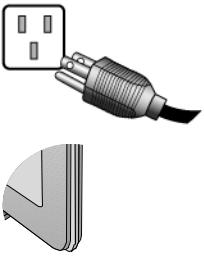
4.Connexion de l’alimentation et mise sous tension.
Branchez l’autre extrémité du cordon d’alimentation à une prise et branchez-le.
 L’image peut être différente du produit fourni dans votre région.
L’image peut être différente du produit fourni dans votre région.
Allumez le moniteur en appuyant sur le bouton d’alimentation sur la droite du moniteur.
Mettez l’ordinateur également sous tension et suivez les instructions de la section 4 : Tirer pleinement profit de votre moniteur BenQ à la page 11 pour installer le logiciel du moniteur.
Installation matérielle du moniteur |
9 |

Comment séparer la base du support
1.Préparez le moniteur et la zone.
Mettez le moniteur hors tension et l’alimentation avant de débrancher le câble d’alimentation. Mettez l’ordinateur hors tension avant de débrancher le câble signal du moniteur.
Protégez le moniteur et l’écran en libérant une zone plane dégagée sur votre bureau et en plaçant quelque chose de doux comme une serviette sur le bureau pour protection avant de coucher la face de l’écran sur une surface propre et matelassée.
 Veuillez procéder avec soin pour éviter d’endommager le moniteur. Si la surface de l’écran est placée sur un objet tel qu’une agrafeuse ou une souris, cela fêlera le verre ou endommagera la surface du LCD, annulant votre garantie. Si vous faites glisser ou frotter le moniteur sur votre bureau, cela rayera ou endommagera les contrôles et la coque du moniteur.
Veuillez procéder avec soin pour éviter d’endommager le moniteur. Si la surface de l’écran est placée sur un objet tel qu’une agrafeuse ou une souris, cela fêlera le verre ou endommagera la surface du LCD, annulant votre garantie. Si vous faites glisser ou frotter le moniteur sur votre bureau, cela rayera ou endommagera les contrôles et la coque du moniteur.
2.Appuyez les clips de verrouillage pour détacher la base du moniteur du bras de support du moniteur.
10 Installation matérielle du moniteur

4. Tirer pleinement profit de votre moniteur BenQ
Pour tirer le meilleur parti de votre nouvel écran LCD couleur BenQ, installez le logiciel pilote personnalisé du moniteur LCD BenQ comme fourni sur le CD-ROM du moniteur LCD BenQ.
Les circonstances de connexion et d’installation de votre moniteur LCD BenQ détermine la procédure à suivre pour installer correctement le logiciel pilote personnalisé du moniteur LCD BenQ. Les circonstances dépendent de la version de Microsoft Windows utilisée et de si vous connectez le moniteur et installez le logiciel sur un nouvel ordinateur (sans logiciel pilote de moniteur existant), ou si vous mettez à jour une installation existante (avec un logiciel pilote déjà existant) avec un nouvel ordinateur.
Dans les deux cas cependant, lors de la première mise sous tension de votre ordinateur (après avoir connecté le moniteur à votre ordinateur), Windows reconnaît automatiquement le nouveau
(ou différent) matériel, et lance son assistant Nouveau matériel détecté.
Suivez les instructions de l’assistant jusqu’à ce qu’il vous demande de sélectionner un modèle de moniteur. À ce moment, cliquez sur le bouton Disque fourni, insérez le CD-ROM du moniteur LCD BenQ et sélectionnez le modèle de moniteur approprié. Des détails complémentaires et des instructions étape par étape pour l’installation automatique (nouvelle) ou mise à niveau (existante), voir :
•Installation du moniteur sur un nouvel ordinateur à la page 12.
•Mise à niveau du moniteur sur un ordinateur existant à la page 13.
•Si un nom d’utilisateur et un mot de passe sont nécessaire pour vous connecter à votre ordinateur Windows, vous devez vous connecter comme Administrateur ou comme membre de groupe d’Administrateurs pour installer le logiciel pilote du moniteur. De plus, si votre ordinateur est connecté à un réseau qui a des exigences d’accès de sécurité, les paramètres de stratégie du réseau peuvent vous empêcher d’installer le logiciel sur votre ordinateur.
•Pour vérifier le nom du modèle acheté, consultez l’étiquette des caractéristiques sur l’arrière du moniteur.
Tirer pleinement profit de votre moniteur BenQ 11
